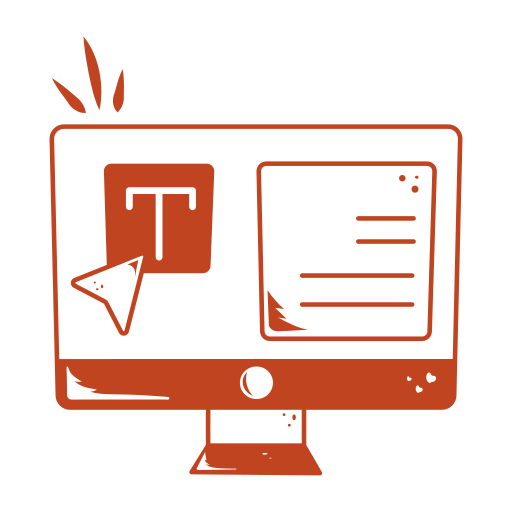Ce que j’ai découvert en rendant un formulaire PDF accessible
✨ Un formulaire PDF mal conçu freine l’autonomie, mais bien pensé, il l’encourage.
Je ne sais pas si vous avez déjà eu ce sentiment : vous ouvrez un formulaire PDF, vous essayez de le remplir… et tout bloque. Les champs ne se suivent pas, certaines zones ne sont même pas reconnues, et au final, c’est la frustration qui gagne.
Je me suis demandé : et pour une personne qui utilise un lecteur d’écran, ou qui ne peut pas naviguer à la souris, qu’est-ce que ça donne ?
Eh bien, souvent, c’est encore pire. Et c’est là que j’ai réalisé : un simple formulaire PDF peut devenir soit un obstacle, soit un vrai outil d’autonomie.
Alors j’ai voulu comprendre comment le rendre accessible. Et franchement, j’ai appris beaucoup de choses.
🛠️ Étape 1 — La base, dans Acrobat Pro
J’ai commencé par Adobe Acrobat Pro, avec l’outil “Préparer le formulaire”. Ce qui m’a frappé, c’est que l’accessibilité, ça ne se joue pas sur le visuel, mais sur l’invisible.
Chaque champ doit être nommé clairement (par exemple “code-postal” plutôt que “text3”), avoir une infobulle utile, et surtout être balisé avec le bon rôle (texte, bouton, etc.).
C’est ce que suit un lecteur d’écran, pas ce que je vois à l’écran.
✅ Petit bonus que j’ai trouvé génial : on peut déclarer la langue du document (fr-FR), et ça évite que le lecteur d’écran prononce tout de travers.
👂 Étape 2 — Tester en conditions réelles
Ensuite, j’ai testé. Et là, grosse prise de conscience.
Avec NVDA (gratuit sur Windows) ou VoiceOver (sur Mac), j’ai pu parcourir mon formulaire comme le ferait une personne non voyante.
Et devinez quoi ? Ce que je pensais “parfait”… ne l’était pas du tout.
Un champ invisible, une tabulation qui saute une case, un bouton qui ne dit rien. Ça, je ne l’aurais jamais vu sans test.
J’ai aussi découvert PAC 2021, un outil qui génère un rapport de conformité (balises, ordre de lecture, métadonnées). Très utile pour avoir une trace officielle. Mais au final, rien ne vaut le test humain.
💬 Étape 3 — L’expérience utilisateur, le vrai révélateur
Même si tout est “techniquement conforme”, un formulaire peut rester lourd à remplir.
J’ai compris qu’il fallait tester avec de vraies personnes concernées.
Les retours sont précieux : un champ mal nommé, une infobulle trop technique, une navigation qui oblige à revenir en arrière… Ces petits détails font toute la différence.
Et le plus beau, c’est que quand on rend un formulaire accessible, il devient en fait plus simple pour tout le monde.
🤝 Étape 4 — Savoir quand demander de l’aide
J’ai aussi réalisé que ce travail est minutieux. Derrière chaque bouton, chaque champ, il y a une structure technique précise. Et si on veut être 100 % conforme (RGAA, PDF/UA), ça demande beaucoup de rigueur.
C’est là que l’intervention d’un.e consultant.e accessibilité peut vraiment faire gagner du temps : audit, correction, test utilisateur, formation… De quoi avancer sans stress.
Ce que je retiens
Rendre un formulaire PDF accessible, ce n’est pas seulement une question de technique. C’est aussi une question d’humain.
- Chaque champ doit être clair et lisible par un lecteur d’écran.
- L’ordre de tabulation doit suivre la logique de lecture.
- Les tests réels sont indispensables.
- Et surtout : un formulaire bien pensé, c’est plus d’autonomie pour tout le monde.
Aujourd’hui, je regarde les PDF autrement. Là où je voyais un simple document à remplir, je vois maintenant un levier d’inclusion numérique. Et ça change tout.